在如今信息时代,电脑已经成为我们生活中必不可少的工具之一。而操作系统作为电脑的核心,是保障其正常运行的基础。本文将为大家详细介绍如何使用U盘安装Windows10系统,帮助大家完成系统的升级和安装,以保持电脑的良好运行状态。
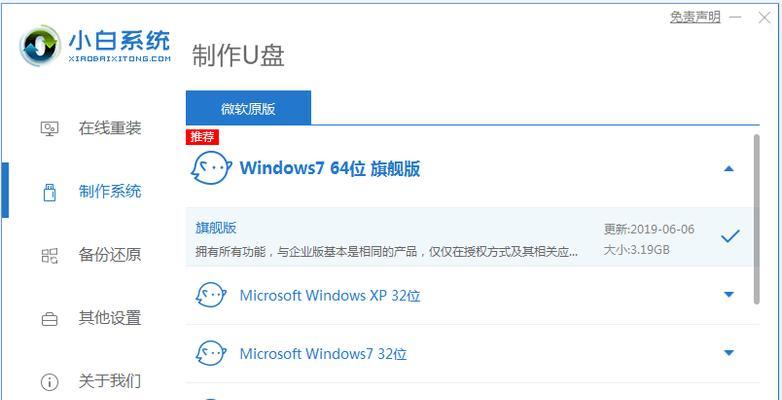
准备工作
在开始安装之前,我们需要做一些准备工作。确保您已经备份了重要的文件和数据,以免在安装过程中丢失。同时,您还需要一台可用的计算机和一根容量大于8GB的U盘。
下载Windows10ISO文件
为了进行安装,您需要下载Windows10系统的ISO文件。您可以通过Microsoft官方网站或其他可信赖的来源进行下载。选择合适的版本,并确保下载的文件没有被篡改。
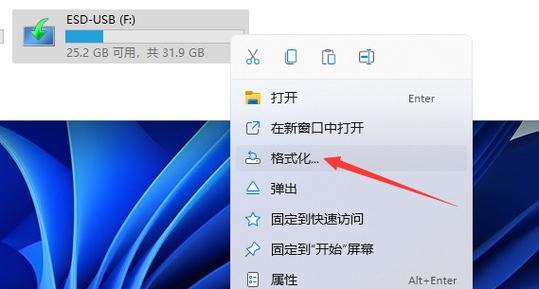
制作可启动的U盘
接下来,您需要将U盘制作成可启动的装置。打开一个U盘制作工具,如Rufus或WindowsUSB/DVDDownloadTool。将U盘插入计算机,选择ISO文件,并按照工具的指示进行制作。
设置计算机启动顺序
在U盘制作完成后,您需要设置计算机的启动顺序。重启计算机,并进入BIOS设置界面。在启动选项中,将U盘设置为第一启动设备,并保存设置。
进入Windows10安装界面
重启计算机后,您将进入Windows10的安装界面。选择语言、时区和键盘布局等首选项,并点击“下一步”继续安装过程。
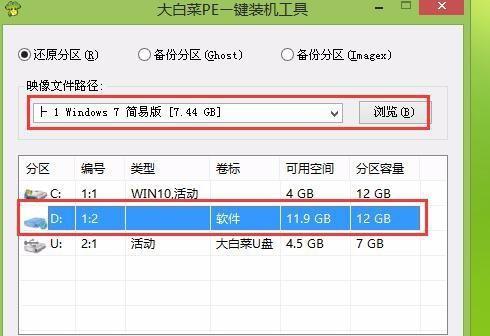
接受许可协议
在继续安装之前,您需要接受Windows10的许可协议。请仔细阅读并了解协议内容,然后勾选“我接受许可条款”选项。
选择安装类型
根据您的需求和情况,选择适合您的安装类型。您可以选择“升级此计算机”以保留原有文件和设置,也可以选择“自定义”进行全新安装。
分区和格式化
如果您选择了自定义安装类型,您将需要对硬盘进行分区和格式化。点击“新建”来创建分区,并选择所需的大小。接着,选择分区并点击“格式化”来清除旧数据。
安装Windows10系统
完成分区和格式化后,点击“下一步”开始安装Windows10系统。系统将自动进行安装过程,这可能需要一段时间,请耐心等待。
设置个人首选项
在系统安装完成后,您将需要设置个人首选项。包括语言、时区、网络连接、帐户等设置。根据提示填写相关信息,并点击“下一步”。
等待系统配置
在设置个人首选项后,系统将开始配置并优化。这个过程需要一定时间,请耐心等待直到系统完成。
重启电脑
完成系统配置后,您将收到提示重启电脑。点击“重启”并等待计算机重新启动。
进入Windows10系统
当计算机重新启动后,您将进入全新安装的Windows10系统。您可以根据个人需求和喜好进行各种设置和调整。
安装所需软件和驱动
在进入新系统后,您需要安装所需的软件和驱动程序,以确保电脑正常运行。请从官方网站或可信赖来源下载并安装所需的软件和驱动。
通过本文的指南,您已经学会了如何使用U盘安装Windows10系统。遵循以上步骤和注意事项,您将能够轻松完成系统安装,保持电脑的良好运行状态。祝您安装顺利!







